- 系统
- 教程
- 软件
- 安卓
时间:2021-08-19 来源:u小马 访问:次
Win11操作系统也推出一段时间了,不少小伙都有下载体验,在 Win11 预览版中,当用户点击任务栏的小部件按钮,系统就会从屏幕左侧弹出一个窗口,该窗口可以显示天气、股票、新闻等信息,有朋友发现自己的电脑没有怎么办?下面小编来为大家介绍一下Win11任务栏添加小部件图标的方法教程,希望大家会喜欢。
一、将小部件添加到Windows11任务栏
第1步:执行右键单击任务栏的空白位置,然后单击任务栏设置,打开设置》个性化》任务栏的页面。
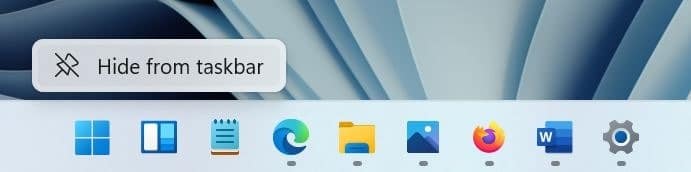
步骤2:在任务栏项目部分,单击小部件旁边的切换按钮将小部件图标添加到任务栏。再次单击它将隐藏任务栏中的小部件图标。
二、从Windows11任务栏中隐藏小部件图标
即使从任务栏中删除了小部件图标,也可以使用Windows徽标+W键盘快捷键打开小部件板。
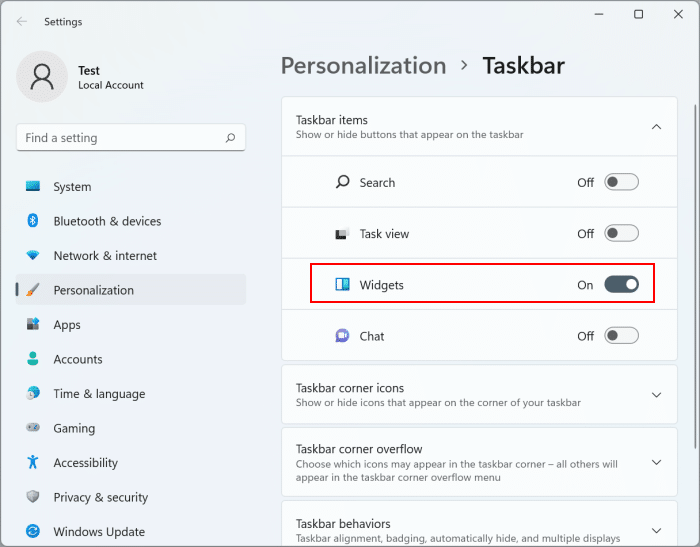
步骤1:要从任务栏中删除小部件图标,请右键单击小部件图标,然后单击从任务栏隐藏选项。
三、从Windows11任务栏中删除小部件图标的另一种方法
第1步:打开设置应用程序。转到个性化》任务栏。
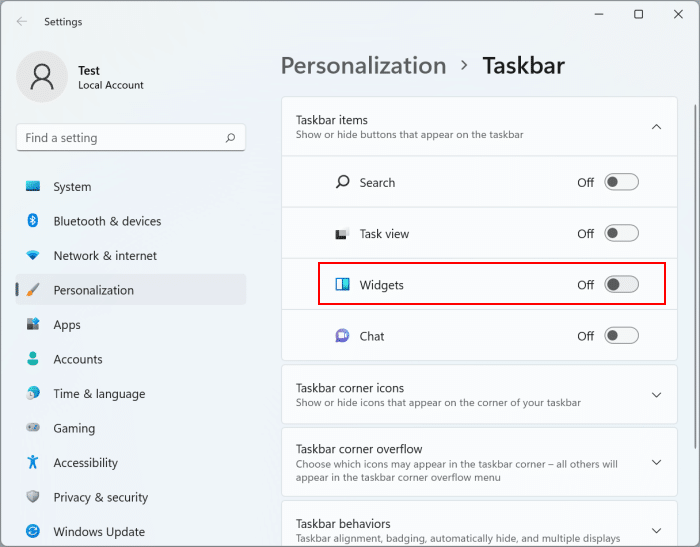
第2步:关闭小部件以将其从任务栏中删除。
以上介绍的内容就是关于Win11任务栏添加小部件图标的具体操作方法,不知道大家学会了没有,如果你也遇到了这样的问题的话可以按照小编的方法自己尝试一下,希望可以帮助大家解决问题,谢谢!!!想要了解更多的Windows11技巧请关注u小马~~~





